Einstellungen TP-Link TL-WA701ND und TP-Link TL-WA801nd als Zugangspunkt, Repiter und Adapter

- 2871
- 741
- Dr. Marlen Steinkamp
Einstellungen TP-Link TL-WA701ND und TP-Link TL-WA801nd als Zugangspunkt, Repiter und Adapter
Ich habe kürzlich einen Artikel über zwei Zugangspunkte von TP-Link veröffentlicht. Sie finden. Dort sagte ich, was diese Geräte sind, welche Aufgaben sie ausführen können, und machte eine kleine Bewertung. Da es sich um multifunktionale Netzwerkgeräte handelt, die in verschiedenen Modi funktionieren können, habe ich beschlossen, separate Anweisungen zum Einrichten von TP-Link TL-WA801ND und TP-LINK TL-WA701ND im Zugriffsmodus, Wi-Fi-Empfänger (Client) und Repiter (Repiter (Repiter (Repiter (Repiter (Repiter (Repiter) ( Verstärker drahtloses Netzwerk).
Der Einstellungsvorgang ist sehr einfach. Sie müssen nur den Betriebsmodus wechseln und den Zugriffspunkt anschließen oder über das Bedienfeld mit dem Haupt-Wi-Fi-Netzwerk eine Verbindung zum Haupt-Wi-Fi-Netzwerk herstellen. Da dies Zugriffspunkte sind, werden wir als erstes in diesem Modus den Einstellungsvorgang berücksichtigen. Wir werden diese Geräte auch als Relais konfigurieren, um das vorhandene Wi-Fi-Netzwerk zu stärken. Betrachten Sie die Kundenmoduseinstellung. Es wird nützlich sein, wenn Sie eines dieser Geräte verwenden möchten, um einen stationären Computer, einen Fernseher usw. anzuschließen. D. Ein Gerät, in dem es kein Wi-Fi-Modul gibt, und es kann nur per Kabel mit dem Internet verbunden werden.
Eine Nuance: Höchstwahrscheinlich unterscheidet sich das Bedienfeld für TL-WA801nd geringfügig von TL-WA701nd. Das Senior -Modell der Webschnittstelle hat eine modernere. Aber nur extern. Abschnitte und alle Einstellungen sind fast gleich. Daher habe ich nicht zwei getrennte Anweisungen erteilt.
So gehen Sie zu Einstellungen und wechseln den Betriebsmodus?
Um den Zugangspunkt von TP-Link einzugeben, müssen Sie zuerst einen Computer, einen Laptop oder einen Smartphone anschließen. Im Netzwerkkabel oder über Wi-Fi-Netzwerk, das standardmäßig geöffnet ist (ohne Passwort). Und wenn geschlossen, dann ist das Passwort auf dem Aufkleber vom Boden des Geräts selbst angezeigt (als Pin signiert).
Alle Werksinformationen: Adresse zum Eingeben des Bedienfelds, des Werksanmeldes und des Kennworts, der MAC -Adresse, der PIN - werden in dem nur dem Zugriffspunkt angegeben.

Öffnen Sie jeden Browser und überqueren Sie die IP -Adresse: 192.168.0.254. Ein Formular sollte angezeigt werden, in dem Sie den Benutzernamen und das Passwort angeben müssen. Wie Sie auf dem obigen Foto sehen können, ist der Werksname des Benutzers und des Kennworts: Dmin und Administrator.
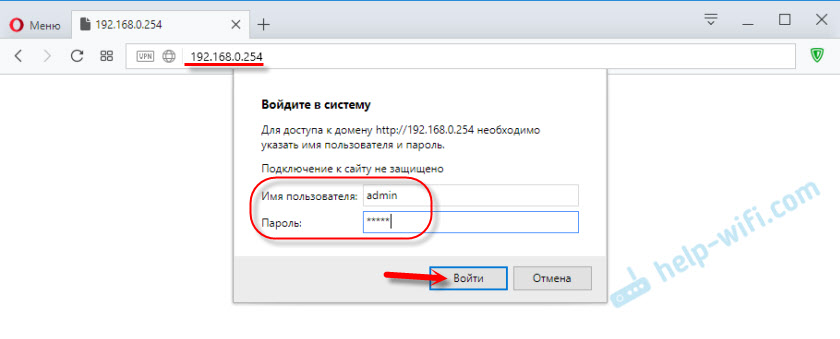
Das Bedienfeld öffnet. Wenn der Zugangspunkt noch nicht abgestimmt wurde, wird ein schneller Setup -Master gestartet. Sie können versuchen, alles damit zu konfigurieren, oder Sie können auf die Schaltfläche "Beenden" klicken und entsprechend den Anweisungen konfigurieren, die Sie unten finden.
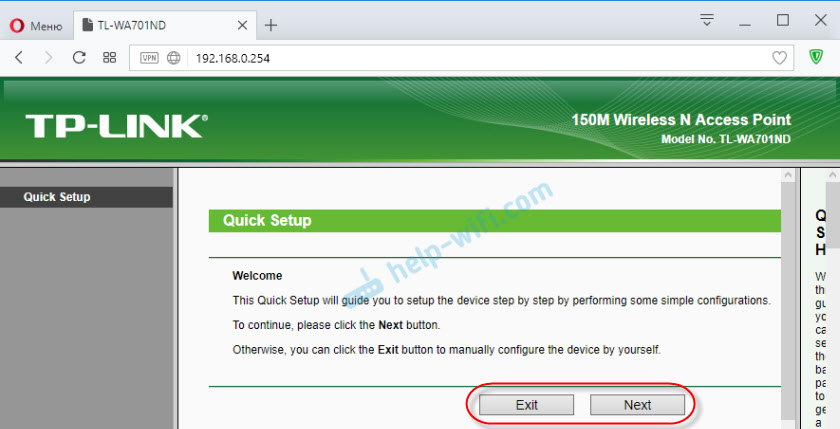
Wenn etwas schief gelaufen ist und nicht in die Einstellungen geht
Wenn Sie nicht an die Adresse 192 gehen.168.0.254 ist das Anmeldung/das Passwort nicht geeignet oder etwas anderes, dann das erste, um die Zugriffspunkte zurückzusetzen. Schalten Sie es ein und klicken Sie mit einigen scharfen Sekunden für 15 auf die Schaltfläche Zurücksetzen. Bläst den Indikator aktiv in Form einer Ausrüstung und geht aus und geht aus. Dann kann die Schaltfläche freigegeben werden.
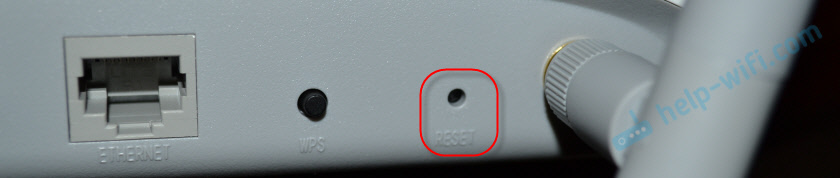
Wenn danach die Einstellungen nicht geöffnet sind, lesen Sie den Artikel nicht in die Routereinstellungen. Und überprüfen Sie die Einstellungen auf dem Computer. Unser Ziel ist es, zur Weboberfläche zu gehen.
Ändern Sie den Betriebsmodus
Standardmäßig ist der "Access Point" des Betriebsmodus wert. Sie können es in den Einstellungen auf der Registerkarte "Betriebsmodus" ändern. Wählen Sie den erforderlichen Modus aus und speichern Sie die Einstellungen.
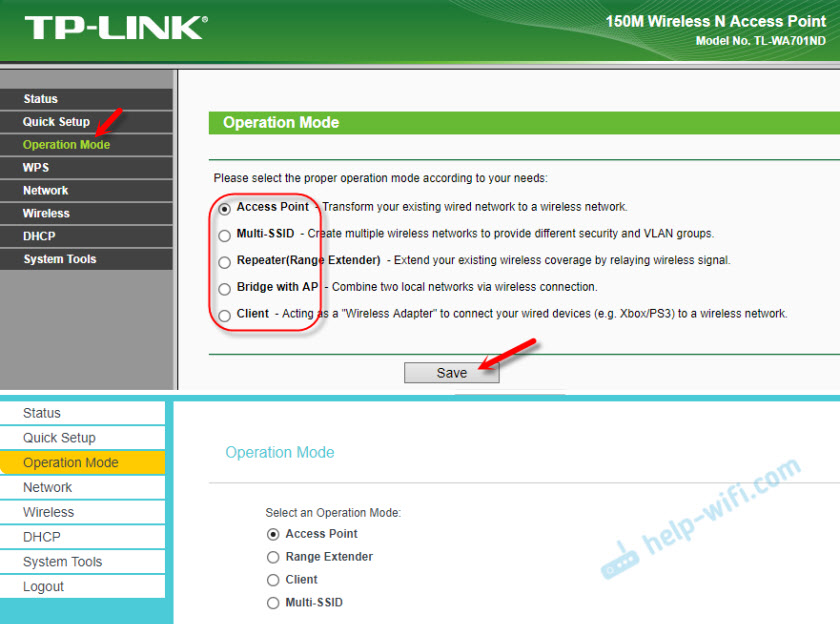
Das Gerät wird neu gestartet, woraufhin Sie das Bedienfeld unter der Adresse erneut eingeben müssen: 192.168.0.254.
TP-Link Access Point-Einstellung
Standardmäßig gibt es einen Zugriffspunkt (Zugriffspunkt). Sie können zur Registerkarte "Betriebsmodus" wechseln und überprüfen. In diesem Modus empfängt der Zugriffspunkt das Internet über das Kabel von einem anderen Netzwerkgerät (normalerweise ist dies ein Router) und verteilt es über das Wi-Fi-Netzwerk.
Sie müssen lediglich die Wi-Fi-Netzwerkeinstellungen im Abschnitt "Wireless Einstellungen" ändern, den Netzwerknamen festlegen und Ihre Region auswählen. Dann speichern wir die Einstellungen, indem wir auf die Schaltfläche "Speichern" klicken. Wählen Sie im Abschnitt "Wireless Security" den Schutztyp aus, setzen Sie das Kennwort und speichern Sie die Einstellungen.
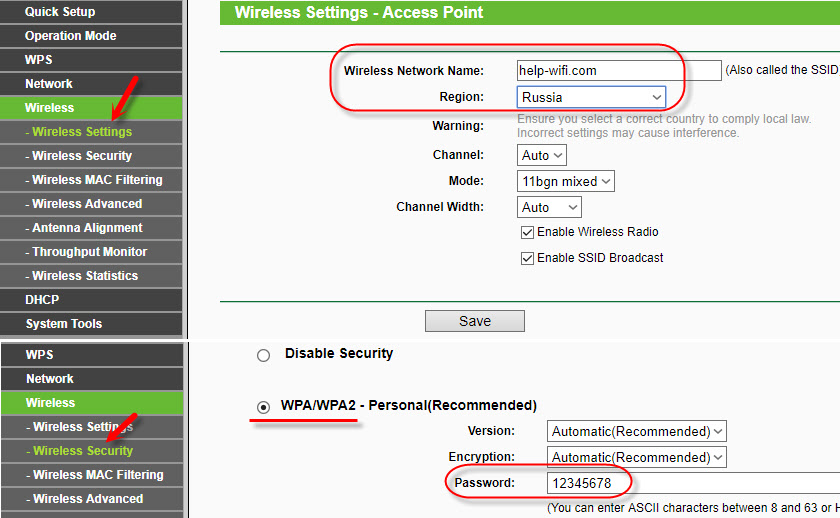
Gehen Sie als nächstes in den Abschnitt "DHCP", schalten Sie "DHCP -Server" aus, indem Sie den Wert von "Deaktivieren" festlegen. Wir speichern die Einstellungen.
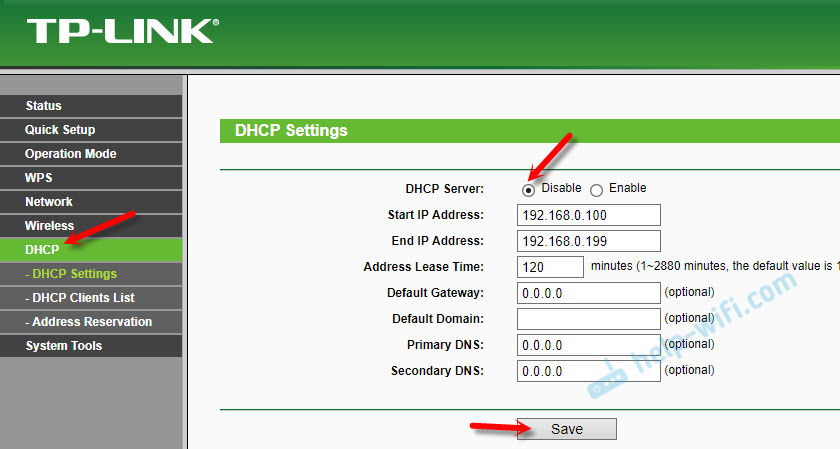
Starten Sie unseren Zugangspunkt neu.

Schließen Sie danach das Netzwerkkabel (Internet) an den Port "Ethernet" an. Wenn es noch nicht verbunden ist.

Um die Einstellungen erneut einzugeben, ist der einfachste Weg, um die Einstellungen zurückzusetzen (oben angezeigt). Oder in der Liste der Clients im Hauptrouter finden Sie in der IP -Adresse des Zugriffspunkts und gehen Sie diese durch.
Einstellen von TP-Link TL-WA701ND (WA801ND) in einem Repitermodus
In diesem Modus wird unser Gerät mit Wi-Fi mit einem vorhandenen Netzwerk eine Verbindung herstellen und es stärken.
Es ist am besten, den Zugriffspunkt im Probenmodus über den Quick Setting Master zu konfigurieren. Öffnen Sie "Quick Setup" und klicken Sie auf "Weiter".
Wählen Sie im nächsten Fenster "Range Extender)" und drücken Sie erneut die Taste "Weiter".

Wir klicken auf die Schaltfläche "Umfrage" und gegenüber unserem Netzwerk (das Sie stärken müssen). Klicken Sie auf den Link "Connect".
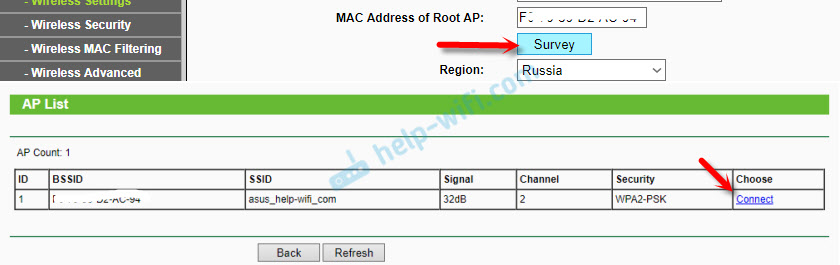
Geben Sie das Kennwort aus dem Wi-Fi-Netzwerk ein, mit dem wir eine Verbindung herstellen, und klicken Sie auf "Weiter".
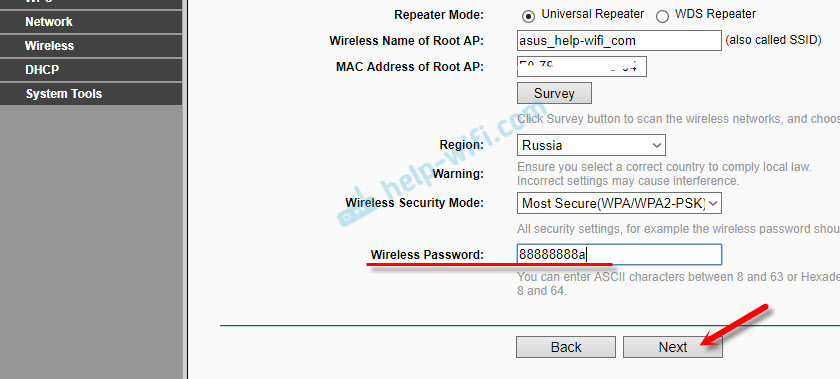
Der DHCP -Server muss getrennt werden. Es ist auch notwendig, dass sich der Repiter und der Hauptrouter in einem Subnetz befinden. Standardmäßig geben die Einstellungen IP-Address 192 an.168.0.254. Wenn Ihr Router IP 192.168.0.1 (Sie können auf dem Router selbst sehen), dann müssen Sie alles ändern. Aber wenn seit ich die IP -Adresse des Routers 192 habe.168.1.1, dann "0" wechseln zu "1".
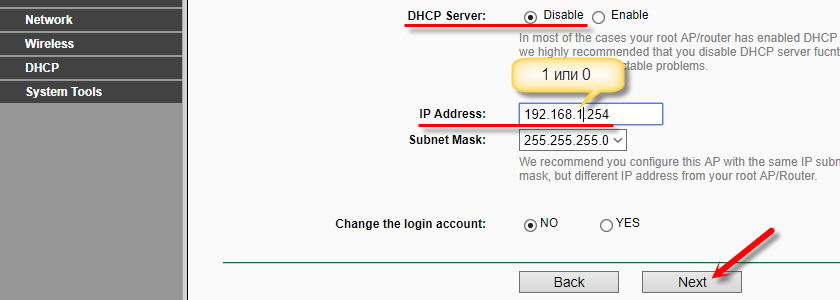
Klicken Sie auf die Schaltfläche "Neustart".
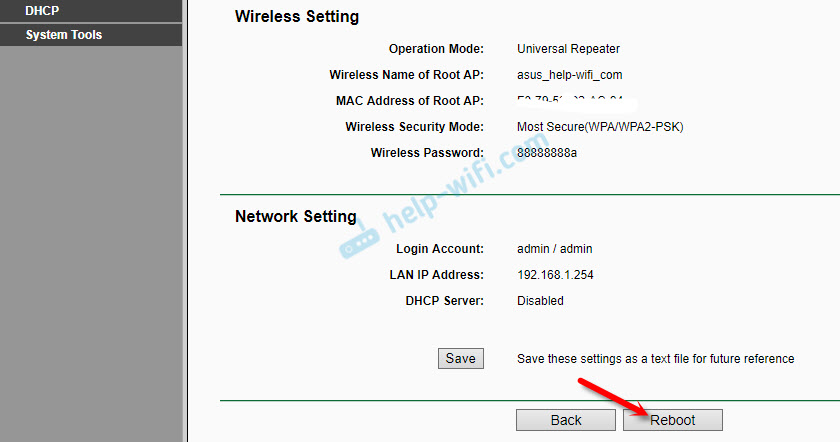
Nach dem Neustart wird ein Wi-Fi-Netzwerk durch TP-Link TL-WA701nd oder TP-Link TL-WA801nd gestärkt. Um die Webschnittstelle einzugeben, verwenden Sie die im vorletzte Schritt angegebene Adresse.
Client-Modus (Wi-Fi-Adapter)
In diesem Modus funktioniert unser Zugriffspunkt für den Empfänger. Nehmen Sie das Internet über Wi-Fi und übertragen Sie sie über ein Netzwerkkabel. Wi-Fi wird nicht verteilen.
Im Abschnitt "Quick Setup" müssen Sie auf "Weiter" klicken und den "Client" -Modus auswählen.
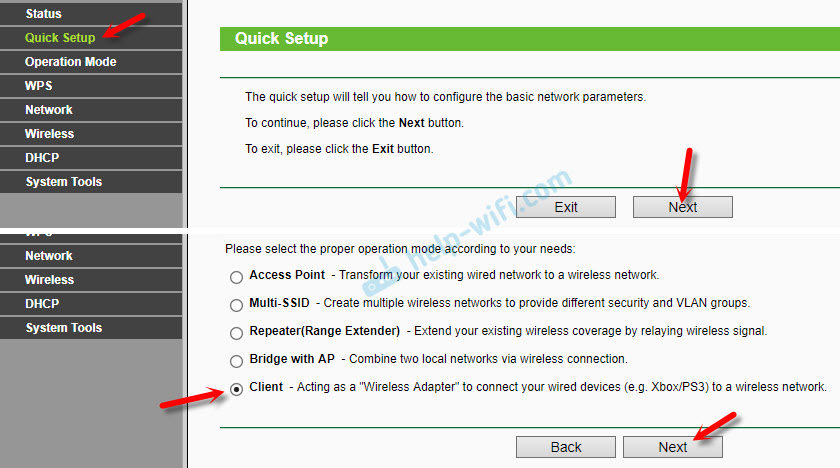
Wenn Sie auf die Schaltfläche "Umfrage" klicken, wird eine Liste der verfügbaren Netzwerke angezeigt. Auswahl unseres Wi-Fi-Netzwerks.
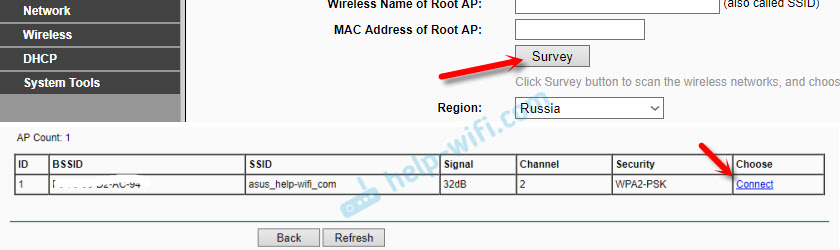
Indem wir das Passwort von Ihrem Wi-Fi-Netzwerk angeben, klicken wir auf die Schaltfläche "Weiter".
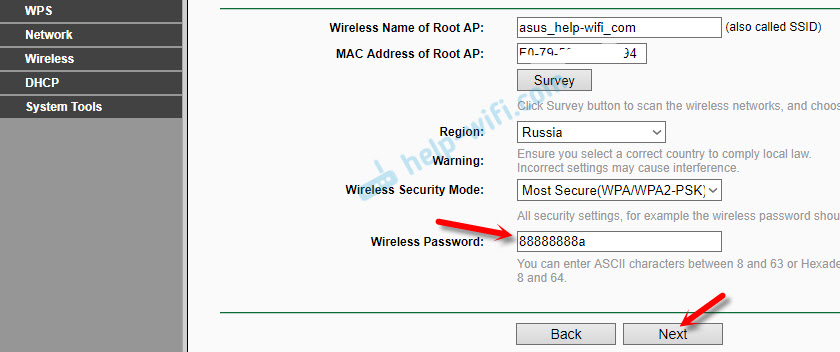
Achten Sie auf die IP -Adresse. Er sollte mit Ihrem Router im selben Subnetz sein. Die vorletzte Zahl in den Einstellungen sollte übereinstimmen wie in der IP -Adresse Ihres Routers.
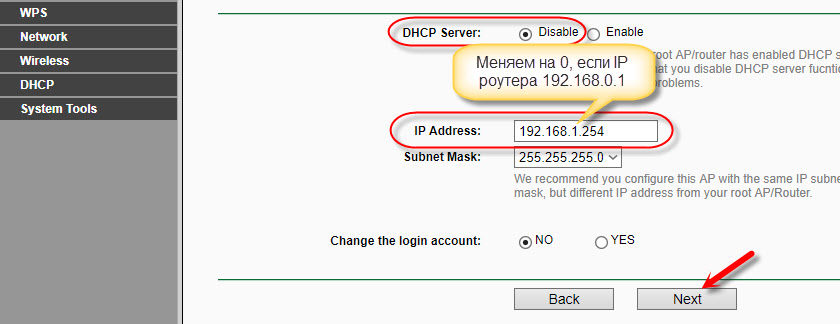
Klicken Sie auf die Schaltfläche "Neustart" und warten Sie, bis der Zugriffspunkt neu gestartet wird.
Alles, der Adapter ist bereit.
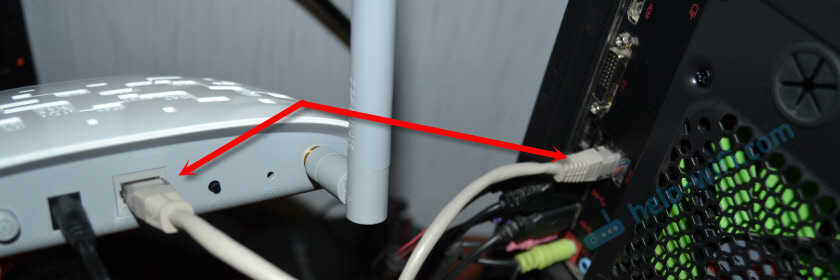
Damit können Sie Ihren stationären Computer mit dem Wi-Fi-Netzwerk, Fernseher usw. anschließen. D.
- « TP-Link TL-WR743nd-Review, Konfiguration, Firmware
- Der Proxy -Server weigert sich, die Verbindungen zu akzeptieren. Was zu tun ist? »

